Illustrator: desenați o etichetă vector (etichetă) pe lanț
Ufff. a făcut o altă lecție în Adobe Illustrator, dedicată creării unei etichete (etichetă). Două zile l-am torturat! Dar au fost învățate atâtea caracteristici noi. - Da, și mi-a plăcut rezultatul! În general, am o lecție, cred, sa dovedit, și tu vei reuși! Deci începem:
1. Deschideți un nou document 72pt la 115 pt. Cu instrumentul Rectangle (M), desenați un dreptunghi de aceeași dimensiune și completați-l cu o culoare gri închis.
2. Selectați dreptunghiul și utilizați View> Smart Guides. Un punct va apărea în centrul dreptunghiului. Dacă aduceți cursorul mouse-ului la ea, veți vedea o linie verticală care împarte dreptunghiul în jumătate. În același dreptunghi mod este împărțit în jumătate și linia orizontală, și de asemenea se pot divide și la unghiuri diferite.
3. Utilizați instrumentul Pen (P) pentru a desena un semicerc. Ghidurile vă ajută să o desenați fără probleme. Nu sunt foarte bun la acest instrument, și următoarele acțiuni am fost în măsură să efectueze nu imediat. Prin urmare, dacă aveți și alte probleme în acest sens, voi lua în considerare detalierea semicercului.
Punem primul punct în colțul din dreapta jos, apoi punctul din vârf în centrul dreptunghiului și fără a lăsa mouse-ul să miște linia spre stânga până când arată ca jumătate din semicerc!
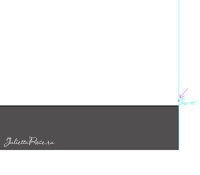
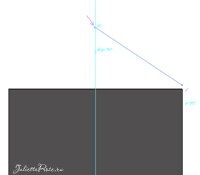
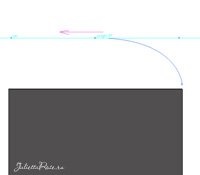
Apoi, cifra rezultată este reflectată orizontal. Faceți clic dreapta pe figură și faceți ceea ce este arătat în figuri:
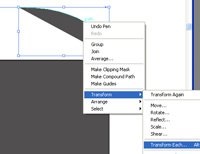
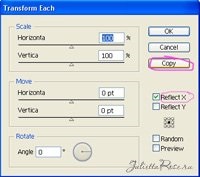
Acum am pus punctul înapoi unde totul a început. Și puneți următorul punct în colțul opus. Asta e gata!
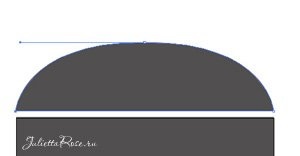
4. Acum oglindeste semicercul vertical.
5. Selectați Selecție directă (A) toate cele trei părți și deschideți paleta Windows> Pathfinder. aplicați Adăugați în Formă localizată
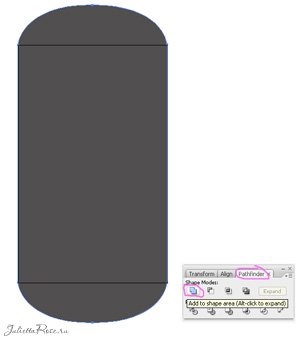
6. Acum, selectați partea stângă. Apăsați Ctrl + Alt + J. Paleta Media se deschide. Selectați Axa verticală și faceți clic pe OK. Repetați același lucru cu cealaltă parte!
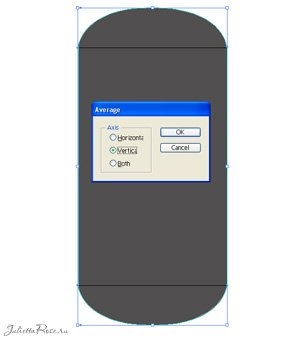
7. Faceți o copie a formei și închideți stratul "de jos" din paleta de straturi. Accesați Obiect> Cale> Cale de decalare. și setați Alegeți -7 pt. Selectați ambele forme și selectați opțiunea Divide din paleta Pathfinder. Această acțiune va crea două forme diferite. Acum ștergeți-o pe cea interioară și rămâne numai rama.
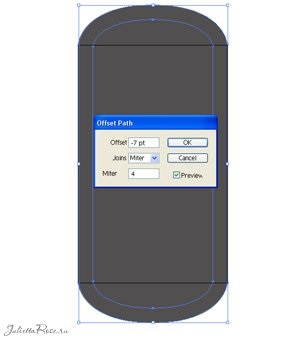
8. Selectați forma - cadrul. Umpleți-l cu un gradient alb-negru, așa cum se arată în imagine. Pentru a adăuga culori suplimentare în gradient, țineți apăsat Alt. Glisați o culoare existentă. Apare o copie, pe care o poți da orice umbră.

9. "Debloc" prima figură, adică scoateți încuietoarea. Copiați cifra și închideți din nou originalul. Desenați un cerc mic și plasați-l deasupra centrului. Selectați ambele forme (dreptunghi și cerc) și selectați opțiunea Divide în panoul Pathfinder. Îndepărtați forma rotundă și obțineți o gaură.

Copiați forma cu gaura și umpleți figura de sus cu un gradient.

10. Din nou, duplicați figura cu o gaură și umpleți-o cu un model. Am folosit "6 lpi 50%" de la Basic Graphic_Lines din biblioteca Swatches. Setați transparența - suprapunere și opacitate - 60%.
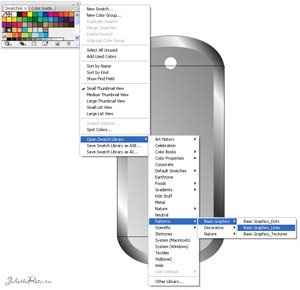

11. Acum trebuie să scăpăm cadrul din noua formă dungată creată. Duplicați forma cadrului și selectați două forme (un cadru și unul dungat). Selectați opțiunea Divide din paleta Pathfinder. Acum ștergeți forma exterioară cu marginea. Acum trageți un cerc și mutați-l în formă cu linii și folosiți din nou opțiunea Divide. Ștergeți formele inutile pentru a obține acest formular (evidențiat în albastru). În cea de-a doua figură, folosind instrumentul Pen (P), l-am mutat puțin în gaură.

12. Selectați forma dungii și adăugați Inner Glow. Rețineți setările:
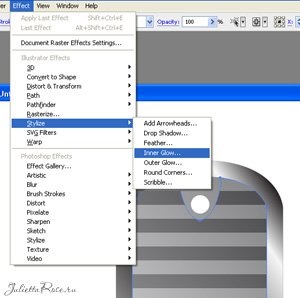

13. Pentru a adăuga o adâncime mai mare, adăugăm o formă Stroke liniilor.
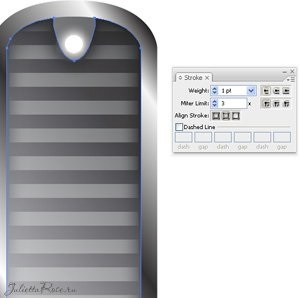
14. Selectați forma cu umplutură de gradient și adăugați-o la Inner Glow:

15. Copiați acum forma cadrului și plasați stratul pe toate celelalte. Umpleți-l cu o culoare gri închis și setați Transparency - Ecran și Opacitate 100%.


16. Apoi copiați forma dungii. Umpleți-l cu modelul "10 lpi 40%" din biblioteca Swatch. Apoi setați Transparency - Overlay și Opacity la 42%.

Iată un birou pe care l-am primit:

Înainte de a trece la etapa următoare, aș vrea să vă arăt toate cifrele pe care le avem. Acest lucru vă va ajuta să aflați dacă ați făcut totul corect! Prima figură din figură este cea mai mică, respectiv ultima cea mai înaltă din paleta de straturi.

17. Să începem să desenăm un asterisc. Și pentru a începe cu câteva caracteristici interesante:
Ei bine, trageți acum o stea și umpleți-o cu un gradient:



20. Apoi trageți o stea mică și umpleți-o cu un gradient.

21. Ei bine, în cele din urmă, trecem la ultima etapă - desenarea unui lanț! Mai întâi trageți un fir. Noi îl copiem și ascundem copia pentru moment. Mai târziu, este util pentru noi.
22. Creați un cerc și umpleți-l cu un gradient radial.
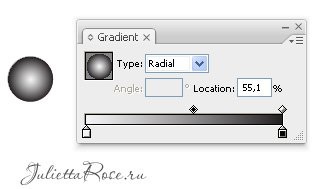
Duplicați cercul și mutați-l din primul cerc. Accesați Object> Blend> Blend Options. aplicați setările:
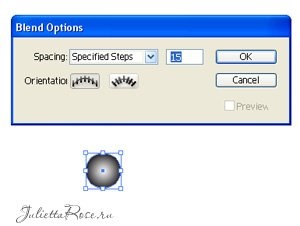
23. Selectați ambele cercuri și apăsați Ctrl + Alt + B. Acum avem un lanț! Dacă mutați cercul exterior, distanța va varia între ele.
24. Acum, selectați firul și lanțul, mergeți la Object> Blend> Replace Spine. Acum avem un lanț real, dar nu încă realist, pentru că link-urile nu sunt conectate. Firul copiat vine la ajutorul, pe care il facem vizibil si pus sub strat cu lanțul.
25. Birochka este gata! Sper că ați luat-o și nu ați avut dificultăți! Dacă întreabă asta, voi încerca să răspund la întrebări!
Am experimentat un pic mai mult și am făcut două etichete pe fundal întunecat!

Trimiteți-le prietenilor: